Introducere
Când activați AirDrop pe iPhone, dispozitivele iPhone, iPad și Mac adiacente pot transmite și primi fișiere de la dvs. Puteți face această funcție disponibilă doar pentru persoanele dvs. de contact sau pentru toată lumea. Vom demonstra cum.
Dacă nu ești familiarizat cu AirDrop, este al Apple transfer de fișier funcție care vă permite să faceți schimb de fișiere pe dispozitivele Apple. Această funcție transferă date fără fir, eliminând nevoia de conexiuni.
Când ați terminat de utilizat funcția, puteți dezactiva AirDrop pentru a împiedica alte persoane să vă trimită fișiere.
Activați AirDrop pe iPhone.
Pentru a activa funcția, deschideți Setări aplicația pe iPhone.
Selectați General > AirDrop din meniul Setări.
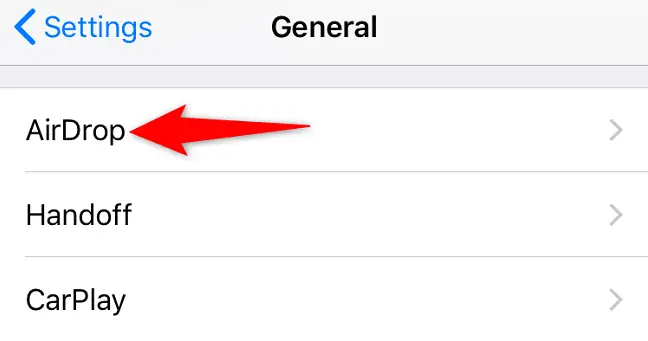
Alegeți una dintre următoarele opțiuni pe pagina „AirDrop”:
- Recepție oprită: Bifați această casetă pentru a dezactiva AirDrop pe iPhone.
- Numai persoane de contact: selectați această opțiune numai permiteți persoanelor din contactele dvs. să vă trimită fișierele prin e-mail.
- Toată lumea: Alegeți această opțiune pentru a permite oricui să vă găsească iPhone-ul și să vă trimită fișiere.
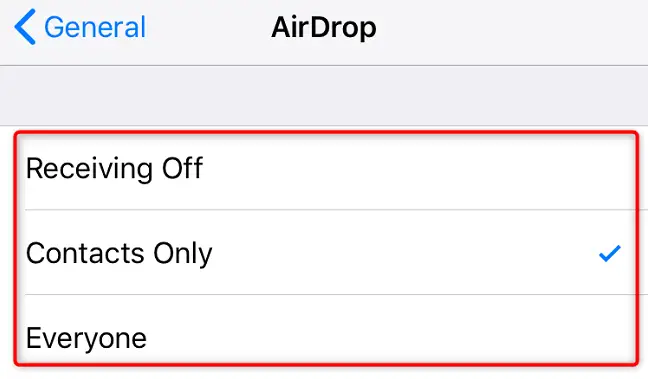
Când activați AirDrop, este posibil ca dispozitivele adiacente compatibile cu AirDrop localizați-vă smartphone-ul și trimiteți fișiere. Bucurați-vă!
Cum să utilizați AirDrop pentru a trimite fișiere pe un iPhone
Pentru a utiliza AirDrop pentru a transfera fișiere, mai întâi rulați aplicația care conține fișierul pe care doriți să-l partajați. Vom folosi aplicația Fotografii ca exemplu.
Atingeți fotografia sau videoclipul pentru a partaja în aplicația Fotografii. Apoi, în colțul din stânga jos al elementului pe ecran complet, apăsați simbolul de distribuire (o săgeată îndreptată în sus dintr-o casetă).
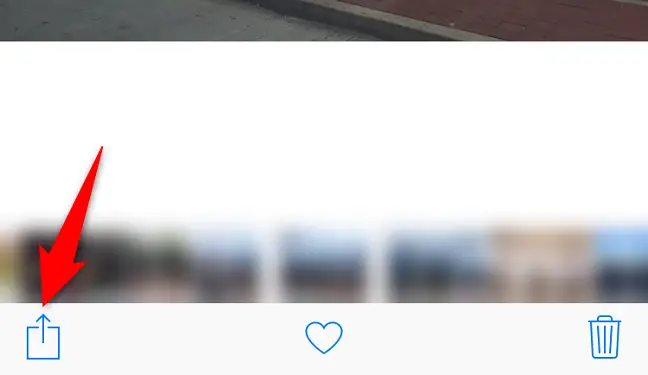
Pentru a vă transmite conținutul, alegeți un dispozitiv compatibil AirDrop din opțiunea de partajare din partea de sus.
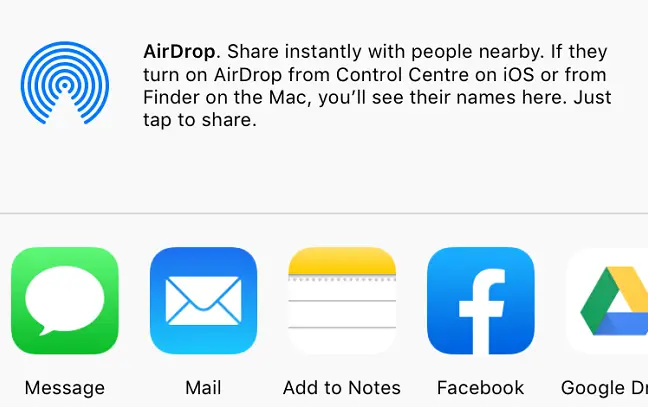
Solicitarea dvs. de transfer de fișiere va fi acceptată sau respinsă de destinatar. Dosarul dumneavoastră va fi trimis dacă îl acceptă. Și ai terminat.
Cum să utilizați AirDrop pentru a primi fișiere pe un iPhone
Pentru a primi fișiere folosind AirDrop pe iPhone, cereți expeditorului să vă aleagă iPhone-ul din lista de dispozitive AirDrop.
Când fac asta, dvs iPhone se va afișa un prompt. Dacă acceptați această solicitare, veți primi dosarul expeditorului.
Și așa activați și utilizați AirDrop pentru transferurile de fișiere pe iPhone. Foarte util!


